电脑版网易灵犀办公批量导出邮件的方法
时间:2023-07-20 14:45:48作者:极光下载站人气:1139
当你在使用网易灵犀办公软件的时候,就会接收到同事、领导等发来的一些邮件内容,有的邮件比较重要,担心自己不小心将重要的邮件删除了的话,那么我们将重要的邮件导出在电脑中进行备份,那么尽管你不小心将网易灵犀办公中的邮件删除了,那么我们可以在电脑中将备份的邮件进行查看,这样就可以很好的保护了重要邮件的安全性,那么我们才能将邮件导出在电脑中呢,下方是关于这个问题的具体操作方法,我们还可以选择批量导出邮件,如果你需要的情况下可以看看方法教程,希望对大家有所帮助。
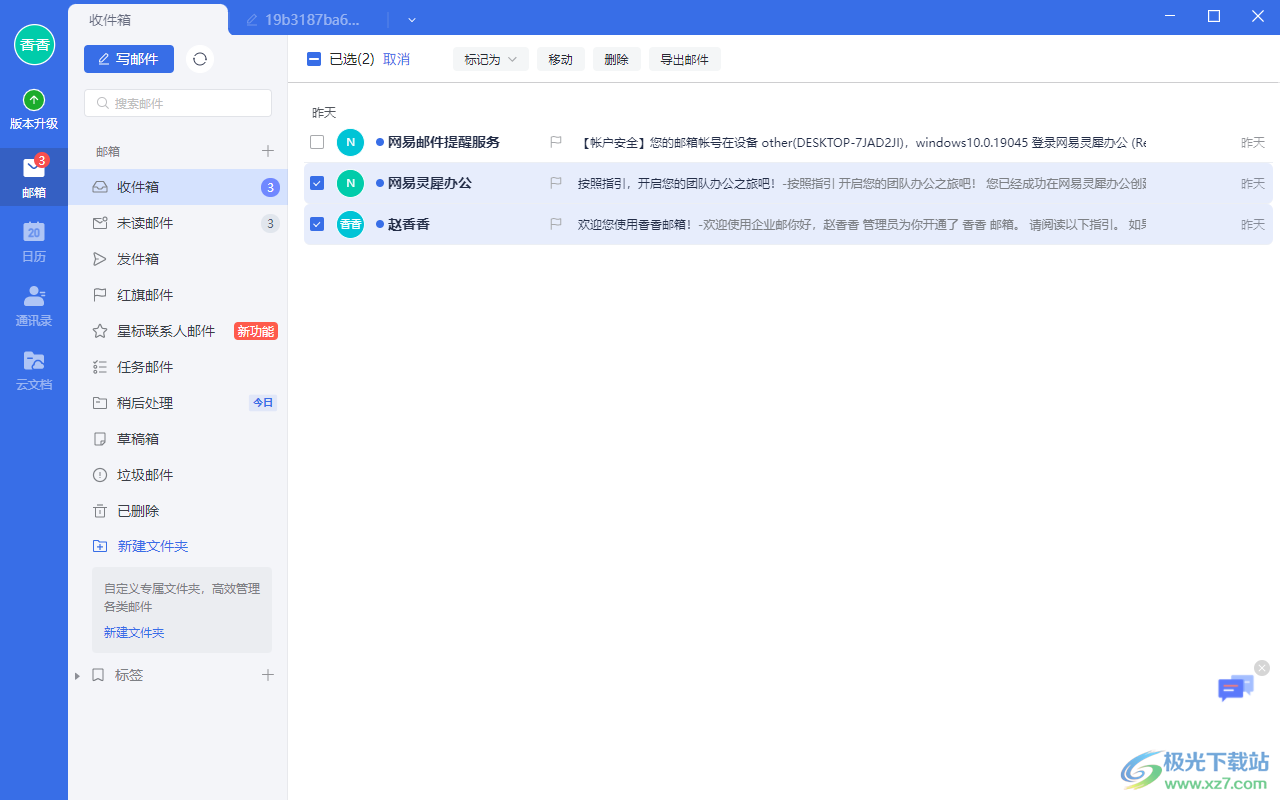
方法步骤
1.将电脑上的网易灵犀办公打开之后,找到自己需要导出的邮件,如果序号批量导出邮件的话,就需要批量勾选要导出的邮件。
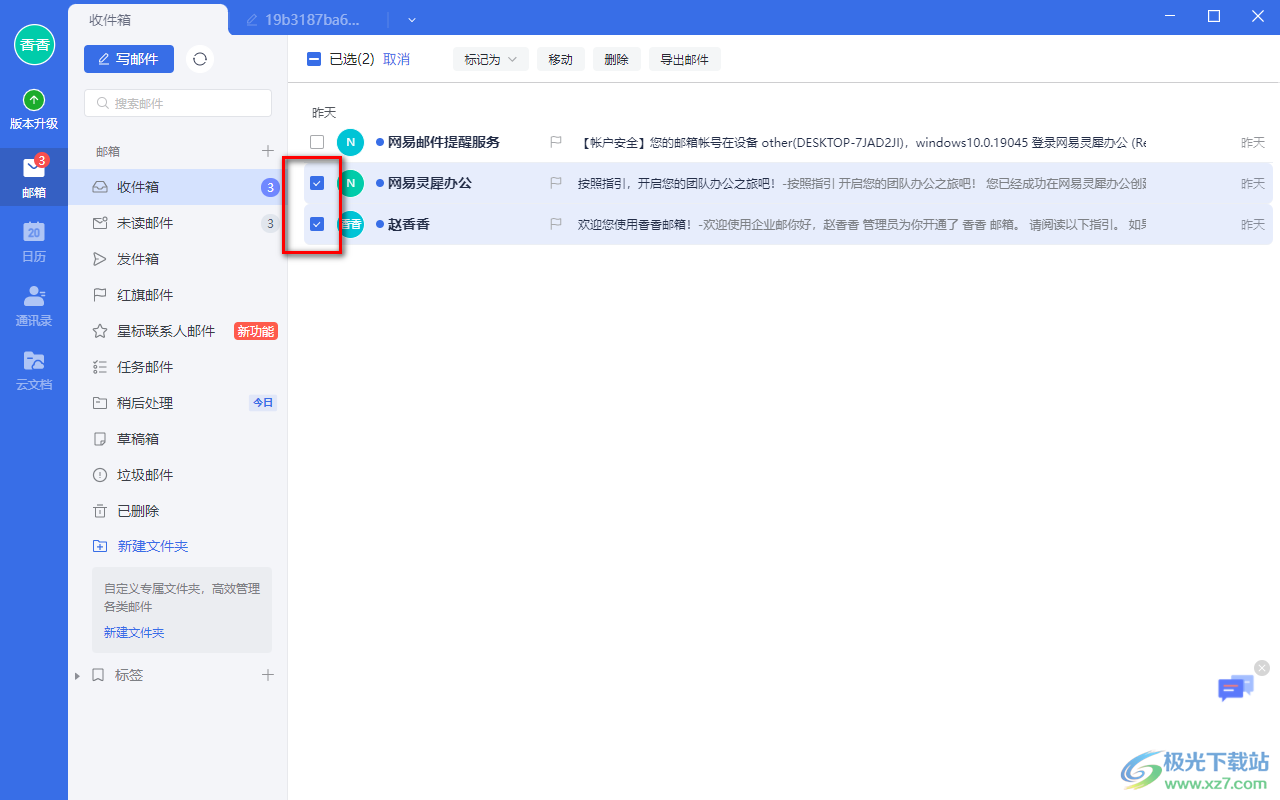
2.随后,我们需要使用鼠标进行右键点击,然后在旁边出现的菜单选项中,就可以找到【导出邮件】选项了,点击该选项。
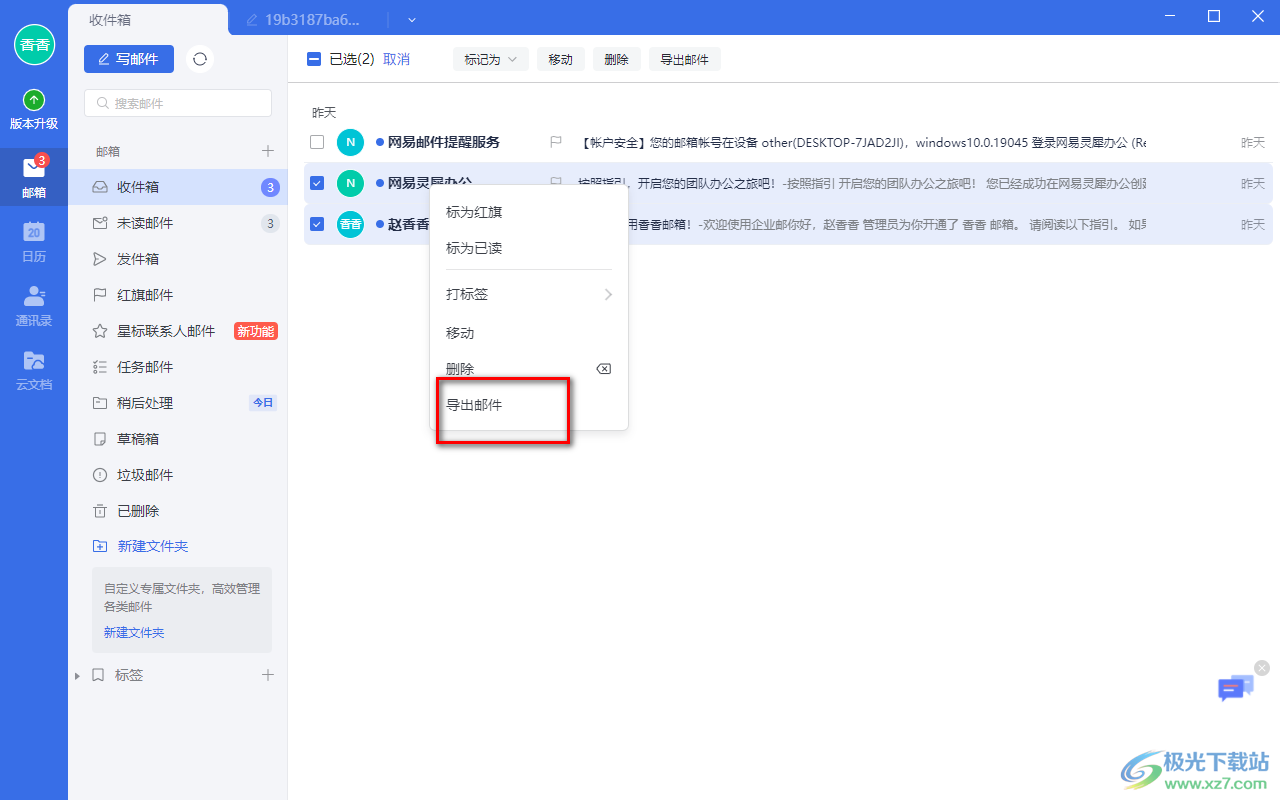
3.那么就会在页面上弹出一个另存为的窗口,在该窗口中为导出邮件压缩包选择一个存放路径,之后点击一下右下角的保存按钮。
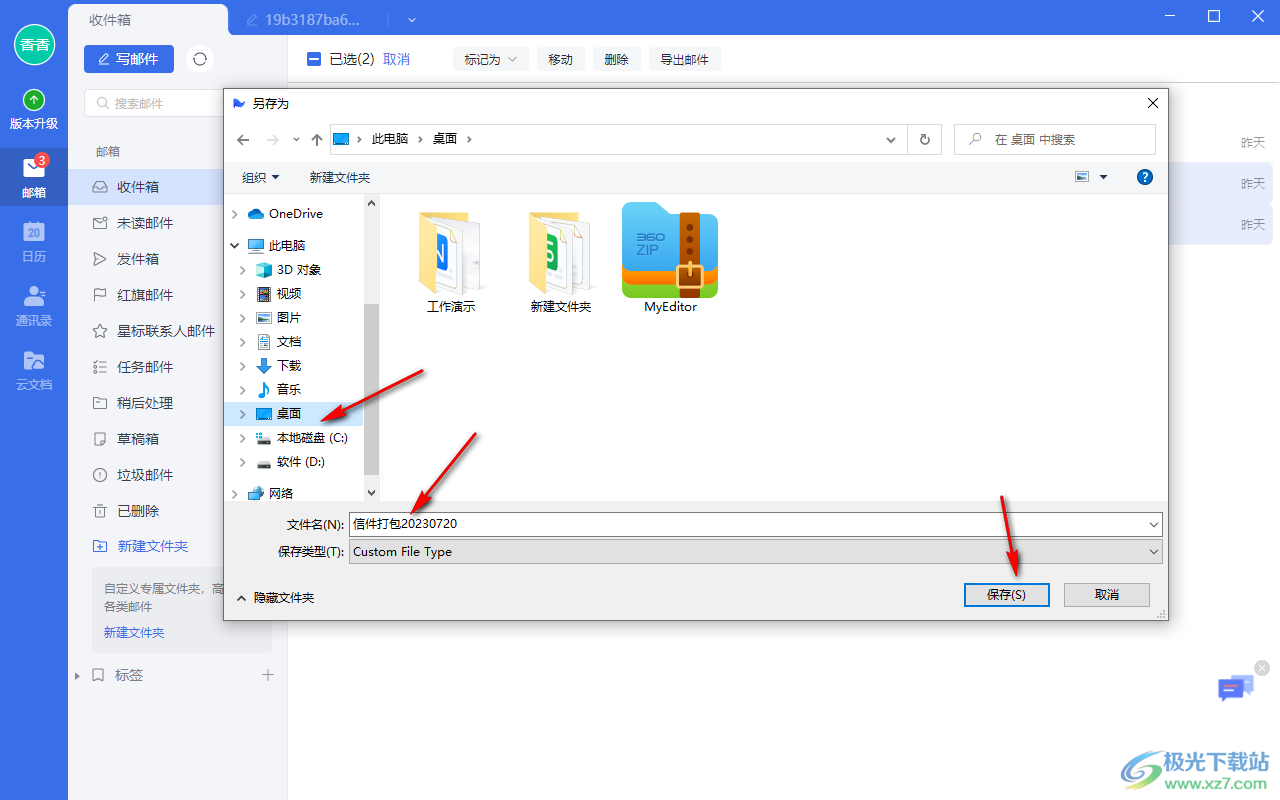
4.保存好之后,我们就可以在自己设置的保存路径中查看导出的邮件压缩包了。
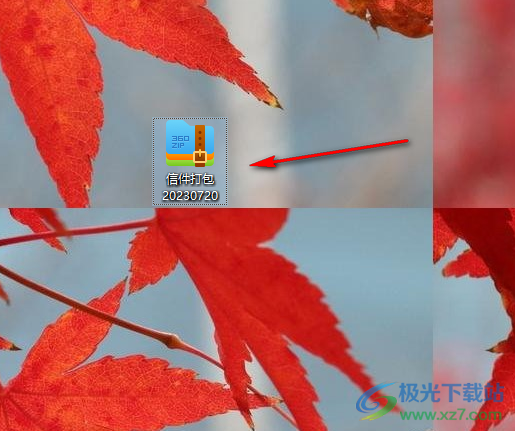
5.双击压缩包就可以进入到页面中,你可以将邮件进行解压,方便自己查看内容。
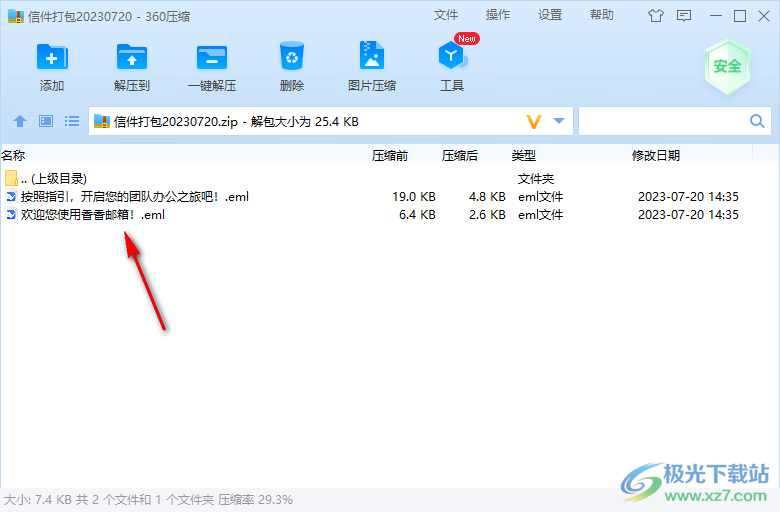
以上就是关于如何使用网易灵犀办公导出邮件的具体操作方法,在网易灵犀办公中可以批量导出邮件,也可以导出一个邮件在电脑中,在导出邮件的时候,需要设置一下邮件的存放路径,导出邮件是一个备份邮件在电脑中的过程操作方法,感兴趣的话可以操作试试。
相关下载
热门阅览
- 1百度网盘分享密码暴力破解方法,怎么破解百度网盘加密链接
- 2keyshot6破解安装步骤-keyshot6破解安装教程
- 3apktool手机版使用教程-apktool使用方法
- 4mac版steam怎么设置中文 steam mac版设置中文教程
- 5抖音推荐怎么设置页面?抖音推荐界面重新设置教程
- 6电脑怎么开启VT 如何开启VT的详细教程!
- 7掌上英雄联盟怎么注销账号?掌上英雄联盟怎么退出登录
- 8rar文件怎么打开?如何打开rar格式文件
- 9掌上wegame怎么查别人战绩?掌上wegame怎么看别人英雄联盟战绩
- 10qq邮箱格式怎么写?qq邮箱格式是什么样的以及注册英文邮箱的方法
- 11怎么安装会声会影x7?会声会影x7安装教程
- 12Word文档中轻松实现两行对齐?word文档两行文字怎么对齐?

网友评论